หากคุณใช้แล็ปท็อประบบสัมผัสและโหลด Microsoft Windows 10 ไว้ แสดงว่าคุณใช้โหมดแท็บเล็ตไปแล้ว ถ้ายังไม่มีถือว่าพลาด! การเปิดฟังก์ชันนี้ทำให้คุณสามารถใช้แล็ปท็อปเป็นแท็บเล็ตได้โดยไม่ต้องใช้แป้นพิมพ์ ไม่มีทัชแพด และไม่มีเมาส์! นี่เป็นการตั้งค่าที่ยอดเยี่ยมเมื่อคุณมีแล็ปท็อปเครื่องใดเครื่องหนึ่ง เช่น Chromebook หรือ Inspiron 2-in-1 ใหม่จาก Dell น้องสาวของฉันเป็นเจ้าของ Lenovo Flex และฉันชอบที่จะคว้ามันไว้เมื่อฉันอยู่ที่นั่น วางไว้ในโหมดแท็บเล็ตและ ใช้เวลาเพียงแค่ออกไปท่องโลกออนไลน์โดยไม่ต้องนำแล็ปท็อปสไตล์โรงเรียนเก่าที่เกะกะไปด้วย ตาม.
การเปิดใช้งานโหมดแท็บเล็ต
การเปิดและปิดโหมดแท็บเล็ตใน Windows 10 นั้นค่อนข้างง่าย เห็นสี่เหลี่ยมเล็ก ๆ ที่มุมล่างขวาของแล็ปท็อปของคุณหรือไม่? เป็นศูนย์แจ้งเตือน คลิกหนึ่งครั้ง และที่ด้านล่างของหน้าจอแจ้งเตือนที่ปรากฏขึ้น คุณจะเห็น “โหมดแท็บเล็ต” ที่ด้านล่างซ้าย เพียงคลิกเพื่อสลับคุณสมบัติที่ยอดเยี่ยมนี้!
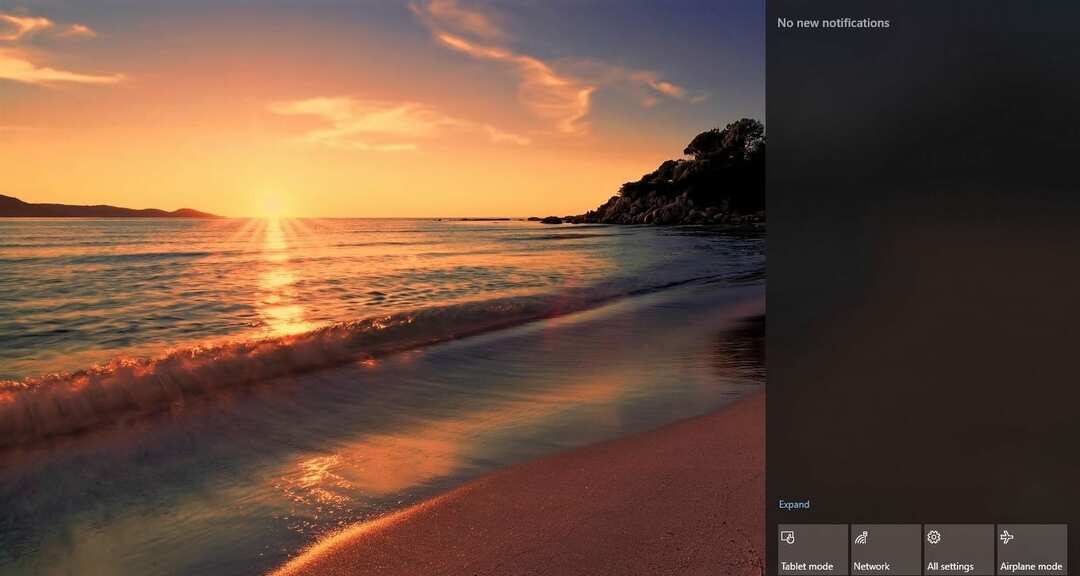
หมายเหตุด้านข้าง: หากคุณไม่เคยคลิกศูนย์การแจ้งเตือนนั้นจนถึงตอนนี้ คุณจะเห็นว่าเป็น วิธีที่เร็วที่สุดในการไปที่เมนูการตั้งค่า ทำให้อุปกรณ์ของคุณเข้าสู่โหมดเครื่องบิน และเปิดเครือข่ายของคุณ
ขณะอยู่ในโหมดแท็บเล็ต แอปของคุณ (รวมถึงโปรแกรมที่เก่ากว่า) จะเปิดแบบเต็มหน้าจอ นี้จะช่วยให้คุณมีพื้นที่มากขึ้นในการทำงานภายใน หากคุณต้องการใช้สองแอปที่ต่างกันติดกัน ให้ลากแอปหนึ่งไปไว้ที่ด้านหนึ่งของหน้าจอ จากนั้นคุณจะเห็นว่ามันจะ "สแนป" ไปที่ใด และจะแสดงให้คุณเห็นว่าแอปที่เปิดอยู่อื่นๆ ใดบ้างที่มีความสามารถในการสแนปถัดจากแอปที่คุณกำลังย้ายอยู่!
ดังที่ฉันได้กล่าวไปแล้ว ส่วนหนึ่งของความสวยงามของโหมดแท็บเล็ตคือการมีอสังหาริมทรัพย์บนหน้าจอมากขึ้น อีกวิธีในการเพิ่มพิกเซลให้มากขึ้นคือการซ่อนแถบงานในขณะที่คุณใช้แล็ปท็อปเป็นแท็บเล็ต:
- เลือก “เริ่ม" ปุ่ม.
- เลือก "การตั้งค่า“.
- คลิก “ระบบ“.
- แตะที่ “โหมดแท็บเล็ต“.
- เปิด "ซ่อนแถบงานในโหมดแท็บเล็ตโดยอัตโนมัติ“.
หากต้องการเข้าถึงแถบงานที่ซ่อนอยู่ เพียงปัดขึ้นจากด้านล่างของหน้าจอ
ปิดการใช้งานโหมดแท็บเล็ต
หากแล็ปท็อปของคุณค้างหรือเริ่มทำงานต่อในโหมดแท็บเล็ต คุณสามารถย้อนกลับการตั้งค่าได้อย่างง่ายดาย ขั้นแรก ให้คลิกขวาที่ทาสก์บาร์ของคุณแล้วเลือก “คุณสมบัติ” เลื่อนลงไปที่ตำแหน่งที่ระบุว่า “ใช้เริ่มเต็มหน้าจอ” และต้องแน่ใจว่าตั้งค่าเป็น ปิด.

ถัดไป คลิก “บ้าน” ในหน้าต่างการตั้งค่าของคุณ ตอนนี้เลือก “ระบบ” แล้วก็ “โหมดแท็บเล็ต“. ที่คุณเห็นมันบอกว่า “เมื่อฉันลงชื่อเข้าใช้", เลือก "ใช้โหมดเดสก์ท็อป“. ตอนนี้มองหา “เมื่ออุปกรณ์นี้เปิดหรือปิดโหมดแท็บเล็ตโดยอัตโนมัติ“ และเปลี่ยนเป็น “อย่าถามฉันและอย่าเปลี่ยน“. รีบูทระบบของคุณและระบบจะเริ่มทำงานตามปกติอีกครั้ง
คุณใช้โหมดแท็บเล็ตบนแล็ปท็อปบ่อยแค่ไหน? คุณใช้ทำอะไรประเภทไหน? Netflix และชิลล์? วิดีโอลูกแมว YouTube? ท่องเฟสบุ๊ค?